Πώς να κατεβάσετε βίντεο από το YouTube στο Mobile Gallery
Miscellanea / / April 05, 2023
Σήμερα, το YouTube αναπτύσσεται ως η πιο δημοφιλής πλατφόρμα για την απόκτηση ψυχαγωγίας για την εκμάθηση νέων δεξιοτήτων. Κέρδισε δημοτικότητα από το ευρύ φάσμα των καναλιών και των λογαριασμών του που βοηθούν τους χρήστες με κάθε δυνατό τρόπο. Όλοι χρειάζονται το YouTube για κάτι ή το άλλο στην καθημερινότητά τους, από παιδιά μέχρι ενήλικες. Είναι η καλύτερη πλατφόρμα του είδους της για να παρέχει ένα ευρύ φάσμα περιεχομένου. Το περιεχόμενο του YouTube δεν είναι παρά βίντεο που δημοσιεύονται από τους δημιουργούς. Τα βίντεο μπορεί να είναι μικρού μήκους που παρέχουν ψυχαγωγία και γνώση σε λιγότερο από ένα λεπτό ή μεγάλα βίντεο που κυμαίνονται από ένα λεπτό έως αρκετές ώρες. Ακόμη και ως η πιο προσιτή εφαρμογή, δυσκολευόμαστε λίγο να βρούμε λύσεις για ορισμένες πτυχές, όπως τον τρόπο αποθήκευσης βίντεο YouTube στη συλλογή ή λήψη βίντεο από την εφαρμογή YouTube κ.λπ. Αν είστε κάποιος που αναζητά συμβουλές για το ίδιο, σας φέρνουμε έναν χρήσιμο οδηγό που θα σας διδάξει πώς να κατεβάζετε βίντεο από το YouTube σε γκαλερί για κινητά.

Πίνακας περιεχομένων
- Πώς να κατεβάσετε βίντεο από το YouTube στο Mobile Gallery
- Μπορούμε να αποθηκεύσουμε το ληφθέν βίντεο YouTube στη Συλλογή;
- Μπορώ να αποθηκεύσω ένα βίντεο YouTube στο τηλέφωνό μου Android;
- Μπορώ να αποθηκεύσω ένα βίντεο YouTube στο ρολό της κάμερας μου;
- Πώς αποθηκεύετε βίντεο YouTube στη συλλογή εκτός σύνδεσης;
- Πώς να κατεβάσετε βίντεο από την εφαρμογή YouTube;
- Πώς μπορώ να κατεβάσω βίντεο από το YouTube στη συλλογή μου;
- Πώς μπορώ να βάλω ένα βίντεο YouTube στη συλλογή μου;
- Πώς να κατεβάσετε βίντεο YouTube σε κινητό ή φορητό υπολογιστή χωρίς εφαρμογή;
Πώς να κατεβάσετε βίντεο από το YouTube στο Mobile Gallery
Συνεχίστε να διαβάζετε περαιτέρω για να βρείτε τα βήματα που εξηγούν πώς μπορείτε να κατεβάσετε βίντεο YouTube σε γκαλερί για κινητά με λεπτομέρεια με χρήσιμες εικόνες για καλύτερη κατανόηση.
Μπορούμε να αποθηκεύσουμε το ληφθέν βίντεο YouTube στη Συλλογή;
Επίσημα όχι, δεν μπορούμε να αποθηκεύσουμε ένα YouTube κατεβασμένο βίντεο σε γκαλερί. Το YouTube δεν σας επιτρέπει να το κάνετε αυτό. Το περιεχόμενο, δηλαδή τα βίντεο από το YouTube, έχουν πνευματικά δικαιώματα μόνο στους δημιουργούς και κανένα άλλο άτομο δεν μπορεί να τα χρησιμοποιήσει χωρίς τη συγκατάθεση των δημιουργών. Επομένως, επίσημα δεν μπορείτε να αποθηκεύσετε το βίντεο που έχετε λάβει από το YouTube στη συλλογή. Ωστόσο, υπάρχουν ορισμένοι ανεπίσημοι ή παράνομοι τρόποι για να τα αποθηκεύσετε στη συλλογή τηλεφώνων, που θα συζητηθούν αργότερα σε αυτό το άρθρο. Προς το παρόν, θα πρέπει να είναι σαφές σε εσάς ότι δεν μπορείτε να αποθηκεύσετε α βίντεο YouTube στη γκαλερί επίσημα.
Μπορώ να αποθηκεύσω ένα βίντεο YouTube στο τηλέφωνό μου Android;
Ναί, εάν έχετε ένα premium συνδρομή, και επίσημα όχι, αν εσύ δεν έχετε premium συνδρομή στο YouTube. Αλλά ανεπίσημα, μπορείτε να αποθηκεύσετε ένα βίντεο YouTube στο τηλέφωνό σας Android, ανάλογα με κάποιο άλλο εφαρμογές τρίτων. Διαφορετικά, δεν μπορείτε αποθηκεύστε τα στο τηλέφωνό σας Android. Εάν δεν θέλετε να βασίζεστε σε άλλες εφαρμογές τρίτων, επίσημα θα πρέπει να έχετε την premium συνδρομή του YouTube.
Μπορώ να αποθηκεύσω ένα βίντεο YouTube στο ρολό της κάμερας μου;
Ναι όχι. Δεν μπορείτε να αποθηκεύσετε ένα βίντεο YouTube στο δικό σας Φιλμ φωτογραφικής μηχανής νομικά. Αλλά μην ανησυχείτε, καθώς υπάρχουν ορισμένοι ανεπίσημοι ή παράνομοι τρόποι που χρησιμοποιούν οι περισσότεροι για να τα αποθηκεύσουν στο ρολό της κάμερας. Για να αποθηκεύσετε ένα βίντεο YouTube στο ρολό της κάμερας, έχετε πολλές επιλογές, όπως αποκλειστικούς ιστότοπους, εφαρμογές τρίτων κ.λπ. Μόνο μια σημαντική πτυχή που πρέπει να έχετε κατά νου όταν χρησιμοποιείτε αυτούς τους τύπους ιστότοπων ή εφαρμογών είναι να είστε προσεκτικοί.
Πώς αποθηκεύετε βίντεο YouTube στη συλλογή εκτός σύνδεσης;
Μπορείτε να αποθηκεύσετε βίντεο YouTube στη συλλογή εκτός σύνδεσης αγοράζοντας ένα συνδρομή premium στο YouTube. Τώρα, ακολουθήστε τα βήματα που αναφέρονται παρακάτω για να αποθηκεύσετε βίντεο YouTube στη συλλογή εκτός σύνδεσης:
1. Ανοιξε το YouTube εφαρμογή στο δικό σας Android ή iOS τηλέφωνο.
2. Πατήστε στο Προφίλεικόνισμα από την επάνω δεξιά γωνία της οθόνης, όπως φαίνεται παρακάτω.

3. Πλοηγηθείτε στο οθόνη προφίλ και πατήστε επάνω Αποκτήστε το YouTube Premium.
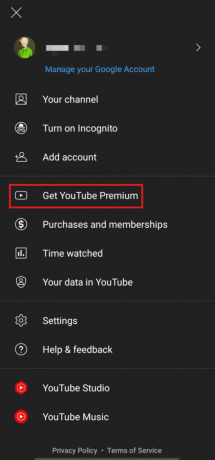
4. Πατήστε 3 ΜΗΝΕΣ ΔΩΡΕΑΝ.
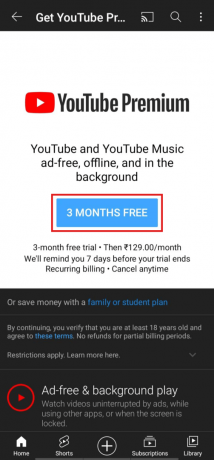
5. Πατήστε 3 ΜΗΝΕΣ ΔΩΡΕΑΝ να επωφεληθούν από τη συνδρομή.
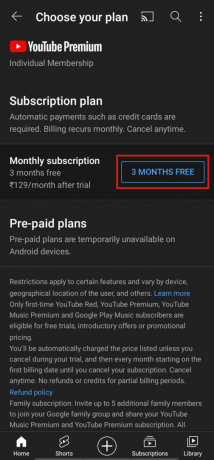
6. Τώρα, προσθέστε το επιθυμητή πληρωμήμέθοδος για να αποκτήσετε με επιτυχία α Πρόγραμμα YouTube Premium.
7. Τώρα, ανοίξτε το βίντεο που θέλετε και πατήστε Κατεβάστε.
8. Επίλεξε το επιθυμητή ποιότητα για λήψη του βίντεο και πατήστε Κατεβάστε.
Σημείωση: Όσο υψηλότερη είναι η ποιότητα του βίντεο, τόσο περισσότερος αποθηκευτικός χώρος καταλαμβάνει.
Διαβάστε επίσης: Πώς να περιορίσετε το YouTube στο Android
Πώς να κατεβάσετε βίντεο από την εφαρμογή YouTube;
Ακολούθησε το βήματα που αναφέρονται παραπάνω για να μάθετε πώς να κατεβάζετε βίντεο YouTube σε γκαλερί για κινητά από την εφαρμογή YouTube.
Πώς μπορώ να κατεβάσω βίντεο από το YouTube στη συλλογή μου;
Όπως αναφέρθηκε παραπάνω, μπορείτε να χρησιμοποιήσετε οποιαδήποτε από τις εφαρμογές τρίτων ή αποκλειστικούς ιστότοπους για να κάνετε λήψη βίντεο YouTube στη συλλογή σας. Ας συζητήσουμε μια από τις πιο δημοφιλείς μεθόδους που χρησιμοποιούνται. Για να μάθετε πώς να κατεβάζετε βίντεο από το YouTube σε γκαλερί για κινητά, ακολουθήστε τα βήματα που αναφέρονται παρακάτω:
1. Κατεβάστε και εγκαταστήστε το VidMate εφαρμογή στο τηλέφωνό σας.
2. Τώρα ανοιχτό YouTube και πλοηγηθείτε στο επιθυμητό βίντεο που θέλετε να αποθηκεύσετε στη γκαλερί σας.

3. Πατήστε Μερίδιο.

4. Σύρετε προς τα κάτω και επιλέξτε το VidMate εφαρμογή.
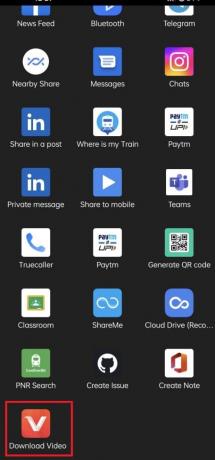
5Α. Πατήστε βίντεο και επιλέξτε το προτιμώμενη ποιότητα λήψης και πατήστε επάνω Κατεβάστε. Μόλις γίνει λήψη του βίντεο, θα εμφανιστεί στη συλλογή σας.
5Β. Πατήστε ΜΟΥΣΙΚΗ και επιλέξτε το επιθυμητή ποιότητα λήψης και πατήστε επάνω Κατεβάστε.

Υπάρχουν και άλλες εφαρμογές όπως SnapTube και Tube Video Downloader Master για λήψη βίντεο YouTube στη συλλογή σας.
Διαβάστε επίσης: 14 Καλύτερο δωρεάν πρόγραμμα λήψης βίντεο για iPhone
Πώς μπορώ να βάλω ένα βίντεο YouTube στη συλλογή μου;
Μπορείτε να βάλετε ένα βίντεο YouTube στη συλλογή σας είτε αποθηκεύοντάς το είτε γνωρίζοντας πώς να κατεβάζετε βίντεο YouTube στη συλλογή του κινητού σας. ο βήματα που συζητήθηκαν παραπάνω μπορεί να είναι χρήσιμη για την αποθήκευση και λήψη βίντεο YouTube στη συλλογή.
Πώς να κατεβάσετε βίντεο YouTube σε κινητό ή φορητό υπολογιστή χωρίς εφαρμογή;
Ας δούμε πώς να κατεβάσετε βίντεο YouTube σε φορητό υπολογιστή χρησιμοποιώντας εφαρμογές τρίτων.
1. Επισκέψου το Ιστότοπος YouTube και ανοίξτε το επιθυμητό βίντεο που θέλετε να κατεβάσετε.

2. Κάντε κλικ στο Κοινή χρήση > Αντιγραφή για να αντιγράψετε τον σύνδεσμο του βίντεο.

3. Τώρα, επισκεφθείτε το SaveFrom Λήψη βίντεο δικτυακός τόπος.

4. Επικόλληση ο σύνδεσμος για το βίντεο στο πλαίσιο URL και κάντε κλικ στο Κατεβάστε.
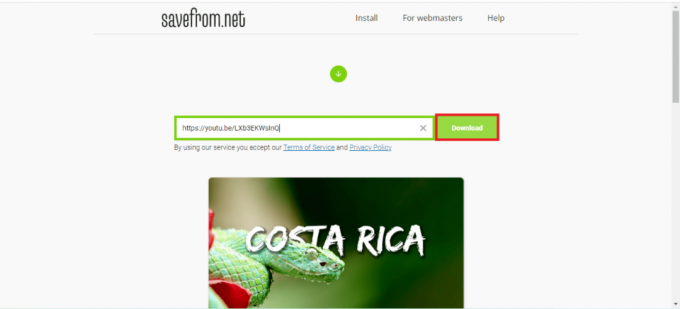
5. Στη συνέχεια, κάντε κλικ στο Λήψη χωρίς εγκατάσταση Σύνδεσμος.

6. Τέλος, επιλέξτε το επιθυμητές ποιοτικές προτιμήσεις και κάντε κλικ στο Κατεβάστε.
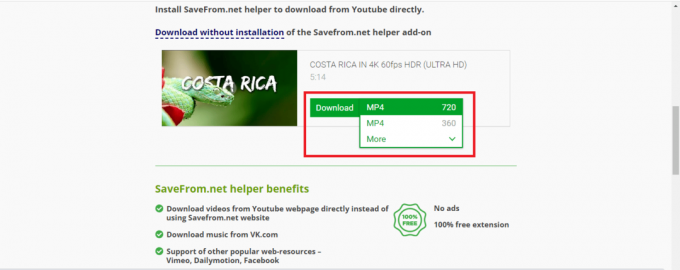
Συνιστάται:
- Πώς να κάνετε την πρόκληση 10 ετών στο Facebook και το Instagram
- Πώς να αφαιρέσετε τον αριθμό τηλεφώνου από το Snapchat
- 8 καλύτερα προγράμματα λήψης βίντεο YouTube για Android
- Πώς να αποκτήσετε πρόσβαση στην έκδοση του YouTube Desktop στο iPhone
Ελπίζουμε ότι αυτός ο οδηγός ήταν χρήσιμος και μπορέσατε να το μάθετε πώς να κατεβάσετε βίντεο από το YouTube σε γκαλερί για κινητά. Μη διστάσετε να επικοινωνήσετε μαζί μας με τις ερωτήσεις και τις προτάσεις σας μέσω της παρακάτω ενότητας σχολίων. Επίσης, ενημερώστε μας για το τι θέλετε να μάθετε στη συνέχεια.

Πιτ Μίτσελ
Ο Pete είναι συγγραφέας ανώτερου προσωπικού στην TechCult. Ο Pete λατρεύει την τεχνολογία όλων των πραγμάτων και είναι επίσης ένας άπληστος DIYer στην καρδιά. Έχει μια δεκαετία εμπειρίας στο να γράφει οδηγίες, χαρακτηριστικά και οδηγούς τεχνολογίας στο διαδίκτυο.


